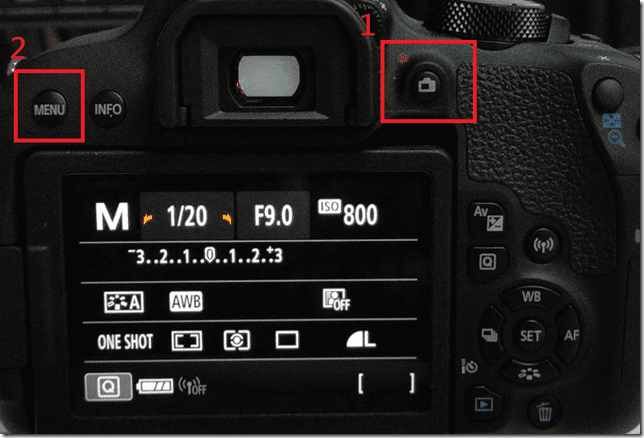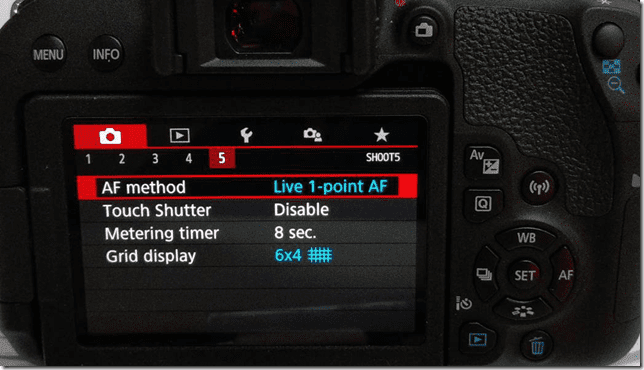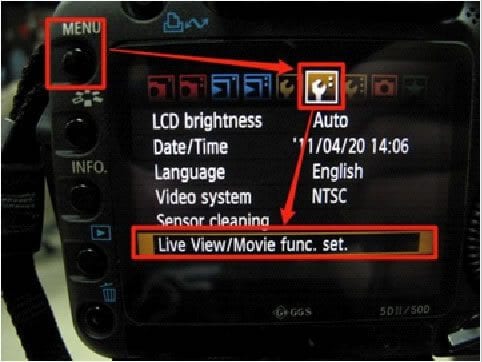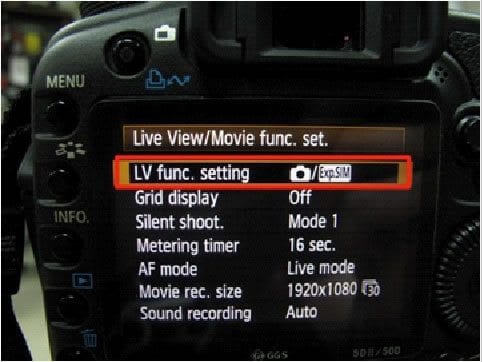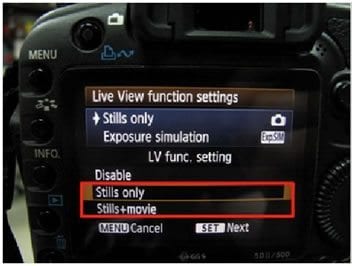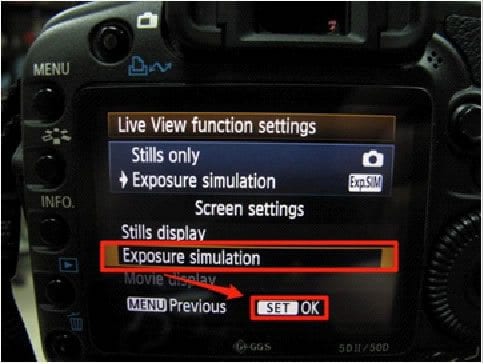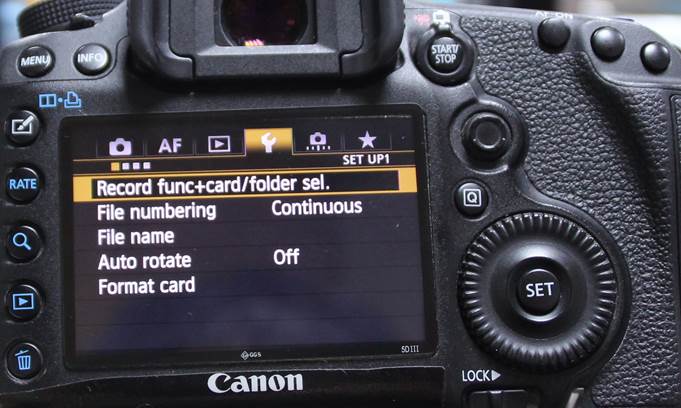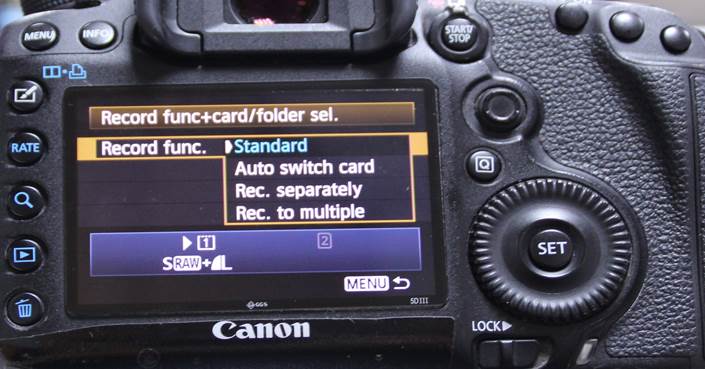Ajustes para cámaras
Canon DSLR
Para todas las cámaras Canon DSLR.....
En todas las cámaras Canon, configure:
1. " Apagado automático " en Desactivado o Desactivar .
2. " Rotación automática " a Desactivado o Desactivado .
3. Mueva el dial de la cámara a M para el Modo Manual.
4. Desplácese más para ver si su cámara requiere configuraciones adicionales
5. Asegúrese de que su cámara esté en Modo de Imagen.



Para cámaras EOS Rebel T4i (650D) | EOS Rebel T5i (700D) | EOS Rebel T6i (750D)
En el menú de configuración de opciones, en la 4ª opción, seleccione " AF Continuo " y seleccione " Desactivar ".º

Para EOS R
- Busque Método Af y seleccione "AF de 1 punto"

2. Disable "Continuous Af"

3. Select AF Operation and choose "One Shot AF"

Para EOS M6 Mark II & M50 Mark II
1. Cambie el Método AF a "AF de 1 Punto"


2. Deshabilitar "Af Continua"


3. Desactiva la Configuración de IS


4. Seleccione Funcionamiento AF y elija " AF foto a foto ".

Para el 5D Mark II
Los usuarios deberán cambiar una configuración de vista previa.
1. Asegúrese de que la cámara esté desconectada de la computadora
2. Presiona el botón " Menú " en la parte posterior del cuerpo de la cámara
3. Vaya a la sexta pestaña (segundo menú de herramientas)
4. Seleccione e ingrese “Live View / Movie func. establecido. ”a
Para el 5D Mark IV
1.Seleccione Menú.
2. Configure su "Método AF" en "FlexiZoneAF □"
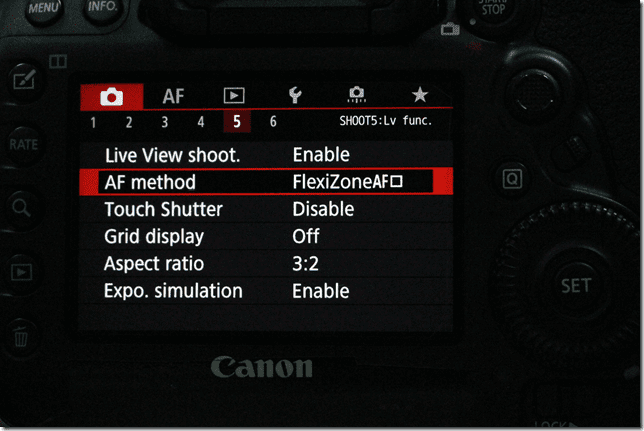
Para el EOS R5 o R6
1.Seleccione Menú.
2.Configure su Modo de video en Manual.

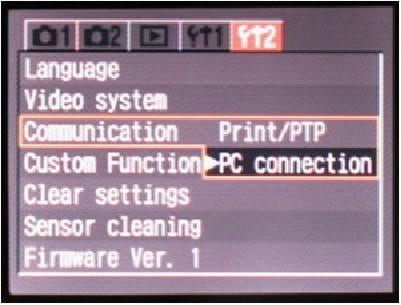
Rebel XT/350D, 20D y EOS 5D
Configure la cámara en el modo "Conexión a PC". Vaya al segundo menú Herramientas y configure "Comunicación" en "Conexión de PC" como se muestra a continuación.
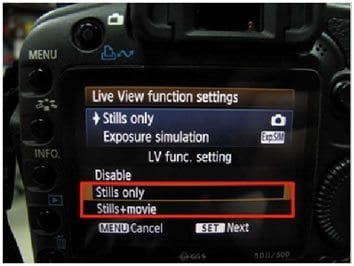
EOS 40D, 50D and 60D
En “ LV func. configuración ", seleccione e introduzca" Solo imágenes fijas "o" Imágenes fijas + película ".
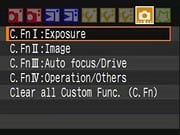
Seleccione y configure "Simulación de exposición". Para Canon EOS 40D:
Seleccione C.Fn IV: Operación / Otros En este menú seleccione: C.Fn. IV-7 Live View Exposure Simulation y -1: Habilitar (Simula la exposición)
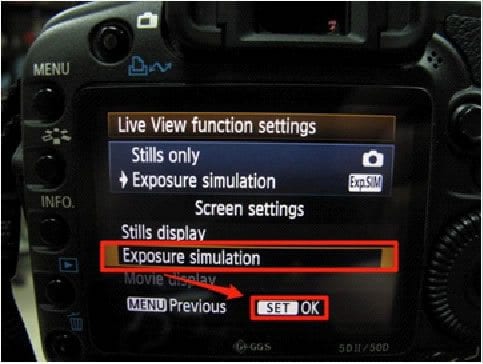
Canon EOS 60D
1. Vaya al 4º menú de la cámara
2. Desplácese hacia abajo hasta Expo. Simulación y Habilitar
¡No se necesitan habilidades fotográficos!
Deje que nuestro equipo de ventas lo ayude a tomar una decisión informada.